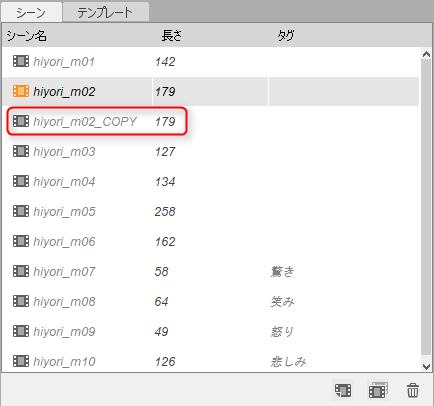물리 연산 애니메이션 베이크
업데이트: 2025/08/26
물리 연산으로 설정한 흔들림 등의 움직임은 애니메이션 워크 스페이스의 타임 라인에 키 프레임으로 베이크(인화)할 수 있습니다.
이에 따라 물리 연산을 적용해 움직인 부위를 즉시 애니메이션에 추가하는 것이 가능합니다.
물리 연산 애니메이션 베이크 설정
물리 연산·장면 블렌드 설정을 열어 물리 연산이 설정되어 있는지 확인합니다.
물리 연산의 설정 순서에 대해서는 「물리 연산 설정 방법」 페이지를 봐 주세요.
물리 연산이 설정되어 있는지 확인한 후에는 애니메이션 워크 스페이스로 이동합니다.
point
물리 연산을 베이크하기 전에 장면 블렌드를 사용하여 장면 재생 시 동작에 문제가 없는지 확인하는 것이 좋습니다.
장면 블렌드에 대한 자세한 내용은 「장면 블렌드 설정」 페이지를 참조하십시오.
| 번호 | 이미지 | 상세 |
|---|---|---|
| ① |  | 물리 연산을 적용할 모델 트랙을 선택합니다. |
| ② |  | [애니메이션] 메뉴 → [트랙] → [물리 연산 애니메이션 베이크]를 선택하여 설정 화면을 엽니다. |
| ③ |  | [물리 연산 애니메이션 베이크 설정] 대화 상자가 열리면 물리 연산을 적용할 파라미터를 선택하십시오. 설정이 완료되면 [OK]를 클릭합니다. |
| ④ |  | 타임 라인에 물리 연산 결과가 키 프레임으로 베이크(인화)됩니다. 장면을 재생하고 동작에 문제가 없는지 확인하십시오. ※베이크하는 범위에 미리 키 프레임이 설정되어 있는 경우는 물리 연산 결과가 덮어쓰기됩니다. |
Tips
물리 연산 애니메이션 베이크는
트랙의 시작부터 끝까지의 범위 또는 키가 찍힌 범위 중 넓은 쪽의 범위를
2회 애니메이션한 경우의 물리 연산 계산 결과를 키 프레임으로서 베이크(인화)하는 사양입니다.
따라서 트랙의 선두 부분이 끝부분 흔들림의 여파의 영향을 받을 수 있습니다.
영향을 주지 않으려면 트랙의 끝에 키 프레임이 없는 부분을 길게 유지하고
애니메이션 베이크를 실행한 후 여분의 부분을 잘라냅니다.
주의사항
파라미터 컨트롤러의 대상 추적에 의해 물리 연산에서 입력에 사용되는 파라미터값이 변화하면 의도한 움직임이 되지 않을 수 있습니다.
파라미터 컨트롤러의 대상 추적을 설정한 경우 물리 연산을 베이크하기 전에 우선 파라미터 컨트롤러의 애니메이션 베이크를 실시해 주세요.
설정 화면 설명
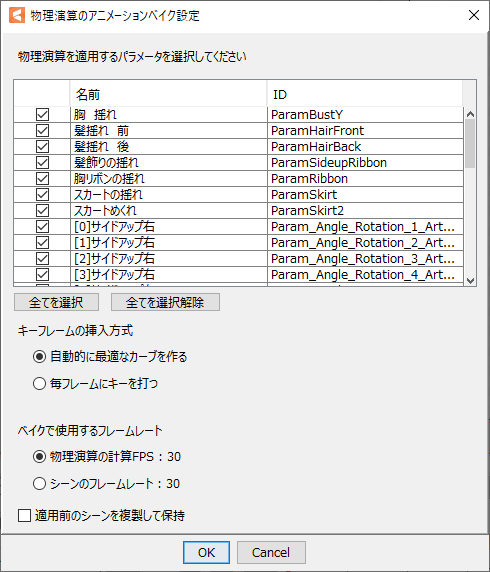
물리 연산을 적용하는 파라미터
물리 연산이 설정된 파라미터 목록이 표시됩니다.
디폴트는 모든 파라미터에 체크가 되어 있습니다.
모두 선택:
모든 체크 박스에 체크를 넣어 선택합니다.
모두 선택 해제:
모든 체크 박스의 체크를 해제하여 선택을 해제합니다.
키 프레임 삽입 방식
자동으로 최적의 커브 만들기:
생성된 연속 키 프레임의 최대값과 최소값을 인식하고 자동으로 커브를 생성합니다.
물리 연산 결과와의 오차는 조금 있지만, 곡선 생성 후에 조정하기 쉬운 것이 특징입니다.
기본적으로 여기에 설정됩니다.
 |  |
매 프레임에 키를 찍는다:
매 프레임에 물리 연산의 계산 결과를 반영하기 때문에 물리 연산의 동작을 완전히 재현할 수 있습니다.
그러나 매 프레임에 키가 찍혀 버리므로 나중에 조정이 어려워집니다.
 |  |
베이크에 사용되는 프레임 레이트
베이크에 사용할 프레임 레이트를 선택합니다.
물리 연산의 계산FPS:
물리 연산으로 설정한 계산 FPS를 사용하여 베이크합니다.
항목이 회색으로 표시되면 모델링으로 돌아가 [물리 연산 및 장면 블렌드 설정]을 여십시오.
모델에 계산 FPS 정보가 저장되어 선택할 수 있게 됩니다.
※Cubism 4.1.02 beta1 이하 버전에서는 모델에 물리 연산의 계산 FPS 정보가 저장되지 않습니다
장면의 프레임 레이트:
애니메이션으로 설정한 장면의 프레임 레이트를 사용하여 베이크를 수행합니다.
적용 전 장면을 복제하고 저장
물리 연산 적용 모델 트랙이 있는 장면을 복제한 다음 원래 장면에 물리 연산 결과를 적용합니다.
복제된 장면은 이름 뒤에 _COPY라는 문자가 추가되어 백업 같은 사용법이 가능합니다.
적용 전과 적용 후를 비교하고 싶을 때 등에 사용합시다.